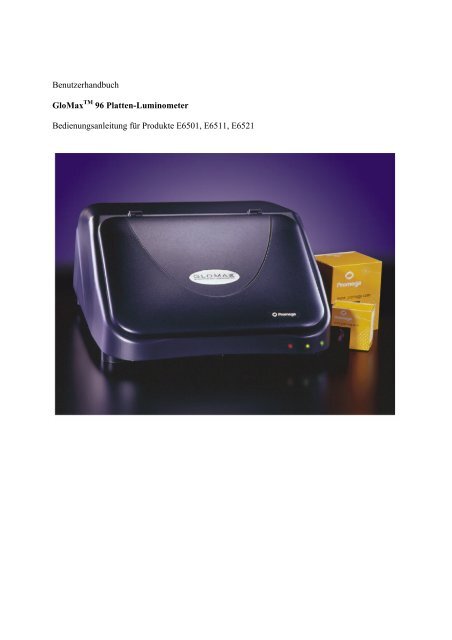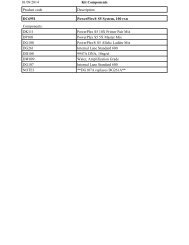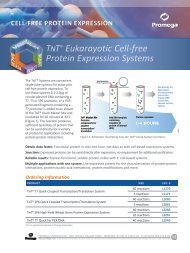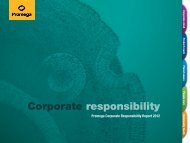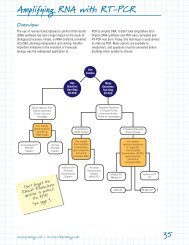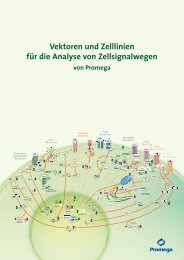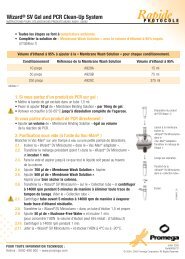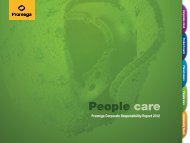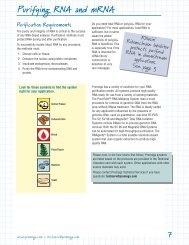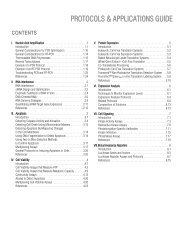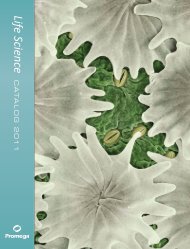Benutzerhandbuch GloMax 96 Platten-Luminometer ... - Promega
Benutzerhandbuch GloMax 96 Platten-Luminometer ... - Promega
Benutzerhandbuch GloMax 96 Platten-Luminometer ... - Promega
Sie wollen auch ein ePaper? Erhöhen Sie die Reichweite Ihrer Titel.
YUMPU macht aus Druck-PDFs automatisch weboptimierte ePaper, die Google liebt.
<strong>Benutzerhandbuch</strong><br />
<strong>GloMax</strong> TM <strong>96</strong> <strong>Platten</strong>-<strong>Luminometer</strong><br />
Bedienungsanleitung für Produkte E6501, E6511, E6521
<strong>GloMax</strong> TM <strong>96</strong> <strong>Platten</strong>-<strong>Luminometer</strong><br />
Alle technischen Publikationen sind im Internet verfügbar unter www.promega.com/tbs/. Bitte<br />
besuchen Sie die Website um sicherzustellen, dass sie die neueste Version dieses Handbuchs<br />
verwenden. Bitte wenden Sie sich an den <strong>Promega</strong> Kundendienst wenn Sie Fragen zur Benutzung<br />
dieses Gerätes haben. E-mail de_techserve@de.promega.com<br />
I. Beschreibung<br />
A. Inspektion<br />
B. Vorsichtsmaßnahmen<br />
II. Produktkomponenten<br />
III. Übersicht über das Gerät<br />
IV. Software Installation und Einrichtung<br />
V. Benutzung der <strong>GloMax</strong> TM <strong>96</strong> Software<br />
A. Überblick<br />
B. Bedienung der Software<br />
C. Auswahl eines Protokolls<br />
D. Erstellung eines neuen Protokolls<br />
VI. Benutzung der Injektoren<br />
A. Füllen der Injektoren<br />
B. Rückspülen der Injektoren<br />
C. Spülen der Injektoren<br />
VII. Messung Ihrer Proben<br />
VIII. Anleitung für die Benutzung des Datenanalyse-Makros<br />
A. Durchführung des Dual-Luciferase ® Reporterassays<br />
B. Mehrere Analysen auf einer Mikrotiterplatte<br />
C. Mehrere Mikrotiterplatten<br />
D. Direkte („On-the-fly“) Analysen<br />
IX. Weiterführende Protokolle<br />
A. Kinetische Messungen<br />
B. Optionen für den automatischen Injektor<br />
C. Superprotokolle<br />
X. Speichern von Vorlagen und Daten<br />
XI. Finden und Beseitigen von Problemen
XII. Wartung<br />
A. Reinigung des optischen Messkopfes<br />
B. Reinigung des Innenraums<br />
C. Reinigung der Injektoren<br />
D. Reinigung des Abfallschlittens<br />
E. Aus- und Einbau von Injektorspitzen<br />
F. Austausch von Injektorspitzen<br />
G. Ausbau oder Ersatz von Injektorschläuchen<br />
H. Weitere Wartung<br />
XIII. Anhang<br />
A. LED Statusanzeigen<br />
B. Speicherung und Wiederherstellung von Parametern<br />
C. Firmware Upgrades<br />
D. Garantie und Service<br />
E. Spezifikationen<br />
F. Dekontaminationszertifikat<br />
G. Verwandte Produkte<br />
I. Beschreibung<br />
Das Glomax TM <strong>96</strong> <strong>Platten</strong>-<strong>Luminometer</strong> ist ein leicht zu bedienendes, hochsensitives <strong>Platten</strong>-<br />
<strong>Luminometer</strong> mit einem breiten dynamischen Messbereich. Es bietet wahlweise zwei Injektoren<br />
und kann sowohl Glow-Type (lang anhaltende Reaktionen) als auch Flash-Type (Blitzreaktionen)<br />
Lumineszenzmessungen in <strong>96</strong>-Well Mikrotiterplatten durchführen. Mit seiner exzellenten<br />
Sensitivität und einem dynamischem Messbereich ist das <strong>GloMax</strong> TM <strong>96</strong> <strong>Platten</strong>-<strong>Luminometer</strong> ein<br />
ideales Laborgerät für vielfältige Lumineszenzassays, wie zum Beispiel <strong>Promega</strong>’s Biolumineszenz<br />
Reporterassays, zellbasierte Assays, und biochemische Assays. Dieses Handbuch wird Sie bei der<br />
Installation, Einrichtung, und Bedienung Ihres Instrumentes unterstützen.
I.A. Inspektion<br />
Wenn Sie Ihr <strong>Luminometer</strong> erhalten, schauen Sie sich die Packung bitte genau an um<br />
sicherzustellen, dass Sie alle Zubehörteile erhalten haben.<br />
Netzteil<br />
Weisse <strong>96</strong>-Well Mikrotiterplatten<br />
<strong>Luminometer</strong><br />
Datenkabel (9-Pin<br />
serielles Kabel)<br />
CD-ROM<br />
USB serieller Adapter<br />
Abbildung 1. Serienmäßiges Zubehör für das <strong>GloMax</strong> TM <strong>96</strong> <strong>Platten</strong>-<strong>Luminometer</strong> (alle Modelle).<br />
Protokoll (TM278) und Kurzanleitung sind nicht gezeigt.<br />
Als weiteres Zubehör für Kat. Nr. E5611 und E5621 sind verfügbar:<br />
Reagenzflaschenhalter<br />
Ersatzspitzen<br />
Abbildung 2. Weiteres Zubehör für die <strong>GloMax</strong> TM <strong>96</strong> <strong>Platten</strong>-<strong>Luminometer</strong> Kat. Nr. E6511 und<br />
E6521.
I.B. Vorsichtsmaßnahmen<br />
Das <strong>GloMax</strong> TM <strong>96</strong> <strong>Platten</strong>-<strong>Luminometer</strong> enthält mehrere empfindliche optische Komponenten und<br />
mit hoher Präzision ausgerichtete mechanische Teile. Es ist nur für die Benutzung in Innenräumen<br />
vorgesehen. Vermeiden Sie grobe Handhabung. Wischen Sie verschüttetes Material sofort auf.<br />
Das maximale Volumen der Mikrotiterplatten ist 300 μL/well. Wird ein Injektor mit einer<br />
verbogenen oder beschädigten Spitze verwendet oder läuft die Mikrotiterplatte über, so kann<br />
Flüssigkeit auf die Abdeckung des Probenschlittens auslaufen. Die Rückstände können zu einer<br />
Fehlfunktion des optischen Messkopfes führen. Wenn Sie Feuchtigkeit auf der Abdeckung des<br />
Probenschlittens bemerken, reinigen Sie den optischen Messkopf und den Innenraum des<br />
<strong>Luminometer</strong>s (siehe Abschnitte XII.A und B).<br />
Führen Sie keine Injektionsläufe mit verbogenen oder beschädigten Spitzen durch. Ersetzen Sie<br />
Injektorspitzen die beschädigt erscheinen (siehe Abschnitt XII.F).<br />
Bei eingeschaltetem Gerät und geöffnetem Deckel, muss der optische Messkopf in seiner<br />
Ausgangsposition bleiben. Versuche, den Messkopf zu bewegen wenn das Gerät eingeschaltet ist,<br />
setzen ihn dem Umgebungslicht aus, was zu einer Beschädigung der empfindlichen Elektronik des<br />
Meßkopfes führt.<br />
II. Produktkomponenten<br />
Produkt Menge Kat. Nr.<br />
<strong>GloMax</strong> TM <strong>96</strong> <strong>Platten</strong>-<strong>Luminometer</strong> 1 Stück E6501<br />
<strong>GloMax</strong> TM <strong>96</strong> <strong>Platten</strong>-<strong>Luminometer</strong> mit<br />
einem Reagenz-Injektor 1 Stück E6511<br />
<strong>GloMax</strong> TM <strong>96</strong> <strong>Platten</strong>-<strong>Luminometer</strong> mit<br />
zwei Reagenz-Injektoren 1 Stück E6521<br />
Inhalt:<br />
• 1 <strong>Luminometer</strong><br />
• 1 Netzteil<br />
• 1 Datenkabel (9-Pin serielles Kabel)<br />
• 1 USB serieller Adapter (mit CD-ROM mit USB Treibern)<br />
• 5 weisse <strong>96</strong>-Well Mikrotiterplatten<br />
• 1 <strong>GloMax</strong> TM Software CD-ROM<br />
• 1 Protokoll (TM278)<br />
• 1 Kurzanleitung (FB082)
• 1 Reagenzflaschenhalter (nur bei Kat. Nr. E6511 und E6521)<br />
• 1 Packung Ersatzspitzen (nur bei Kat. Nr. E6511 und E6521)<br />
getrennt erhältlich<br />
Produkt Menge Kat. Nr.<br />
<strong>GloMax</strong> TM <strong>Luminometer</strong>-Lichtplatte 1 Stück E6531<br />
Vom Benutzer zur Verfügung zu stellen<br />
• PC mit Windows ® 95 oder neuerem Betriebssystem<br />
• Microsoft ® Excel Tabellensoftware<br />
III. Übersicht über das Gerät<br />
Geräteabdeckung<br />
Ablaufschlauch<br />
Schlauchführung<br />
Injektionsspritze<br />
Zulaufschlauch<br />
Abfallbehälter<br />
Injektor(en)<br />
Reagenzflaschenhalter<br />
Injektorspitzenaufbau<br />
Optischer<br />
Messkopf<br />
Injektorspitzenhalter<br />
Tropfschale<br />
für die Spitzen<br />
Probeschlittenabdeckung<br />
Abfallschlitten<br />
Probenschlitten-Verschluss<br />
LED Statusanzeigen<br />
Abbildung 3. Innenansicht des <strong>GloMax</strong> TM <strong>96</strong> <strong>Platten</strong>-<strong>Luminometer</strong>s
Serieller Port<br />
Stromanschluss<br />
(mit dem seriellen Port<br />
des Computers verbinden)<br />
EIN/AUS<br />
Schalter<br />
Abbildung 4. Rückwärtige Ansicht des <strong>GloMax</strong> TM <strong>96</strong> <strong>Platten</strong>-<strong>Luminometer</strong>s<br />
IV. Software Installation und Einrichtung<br />
1. Stellen Sie das <strong>Luminometer</strong> auf eine ebene Fläche. Lassen Sie genügend Freiraum über<br />
dem <strong>Luminometer</strong>, um den Deckel des Geräts öffnen zu können (etwa 18 cm).<br />
2. Entfernen Sie die Schaumstoffverpackung, die eine Bewegung des optischen Messkopfes<br />
während des Transports verhindert.<br />
3. Stecken Sie den Wechselstromadapter (AC adaptor) in den Stromanschluss des<br />
<strong>Luminometer</strong>s. Verbinden Sie das Stromkabel mit einer Steckdose.<br />
4. Verbinden Sie das <strong>Luminometer</strong> über das 9-Pin serielle Datenkabel mit Ihrem Computer.<br />
Der 9-Pin Gerätestecker wird an das <strong>Luminometer</strong> angeschlossen. Die Anschlussbuchse des<br />
Kabels wird an Ihren Computer angeschlossen. Falls nötig, benutzen Sie den seriellen USB<br />
Adapter, um das serielle Kabel mit einem USB Port zu verbinden. Weitere Anleitungen für<br />
die Installation finden Sie in dem USB Serial Adaptor Operating Manual, das dem bei<br />
Ihrem <strong>Luminometer</strong> mitgelieferten seriellen USB Adapter beiliegt.<br />
Anmerkung: Sie müssen einen USB Treiber installieren, um den seriellen USB Adapter zu
enutzen. Die Treiber befinden sich auf der CD-ROM, die dem seriellen USB Adapter<br />
beiliegt.<br />
5. Schalten Sie das <strong>Luminometer</strong> mit Hilfe des EIN/AUS Schalters auf der Rückseite des<br />
Geräts ein (Abb. 4).<br />
6. Legen Sie die <strong>GloMax</strong> TM Software CD aus der Zubehörpackung in das CD-ROM Laufwerk<br />
ein. Die Software CD wird automatisch einen Installations-Wizard starten, um Ihnen bei der<br />
Installation zu helfen.<br />
Anmerkung: Für Windows ® XP kann nur ein Administrator die <strong>GloMax</strong> TM Software<br />
erfolgreich installieren. Wenn Sie sich bezüglich Ihrer Nutzerprivilegien nicht sicher sind,<br />
setzen Sie sich mit Ihrer internen Computerabteilung in Verbindung.<br />
7. Erlauben Sie es dem Installations-Wizard, das Programm direkt nach Beendigung der<br />
Installation zu starten.<br />
8. Die <strong>GloMax</strong> TM Software wird versuchen, die Kommunikation zwischen dem Computer und<br />
dem <strong>Luminometer</strong> herzustellen. Wenn der vorgegebene COM Port nicht zur Verfügung<br />
steht, wird das COM Port Auswahlfenster erscheinen. Wählen Sie den COM Port, der dem<br />
seriellen Anschluss an Ihrem Computer entspricht. Wenn sie den seriellen USB Adapter<br />
benutzen, wählen sie den COM Port, der dem USB Port an Ihrem Computer entspricht. Ein<br />
gelbes Licht zeigt an, dass keine Verbindung besteht.<br />
9. Wenn die Software keine Kommunikation mit dem <strong>Luminometer</strong> herstellen kann,<br />
überprüfen Sie die Stromversorgung und das serielle Datenkabel und drücken Sie dann<br />
„OK.“ Die Software wird nochmals versuchen, die Kommunikation herzustellen. Wenn Sie<br />
ohne ein <strong>Luminometer</strong> auf die Software zugreifen möchten, drücken Sie auf „Cancel.“<br />
V. Benutzung der <strong>GloMax</strong> TM <strong>96</strong> Software<br />
V.A. Übersicht<br />
Die <strong>GloMax</strong> TM <strong>96</strong> <strong>Platten</strong>-<strong>Luminometer</strong> Software ist leicht zu benutzen. Diese Software, die auf<br />
dem „Direct-to-Excel“( Daten werden direkt in einer Excel-Datei gespeichert) Prinzip basiert, gibt<br />
dem Benutzer Flexibilität beim Abruf, Speicherung, und der Analyse von Daten. Die Software<br />
beinhaltet bereits Standardprotokolle für <strong>Promega</strong> Lumineszenzassays. Man kann außerdem<br />
Benutzer-definierte Protokolle erstellen, speichern und aufrufen.<br />
V.B. Bedienung der Software<br />
1. Um die <strong>GloMax</strong> TM <strong>96</strong> Software zu starten, drücken sie auf das <strong>GloMax</strong> TM Symbol auf Ihrer<br />
Benutzeroberfläche oder wählen Sie das Program im Startmenü Ihres Computers. Es<br />
erscheint das „Welcome to <strong>GloMax</strong> TM “ Dialogfeld (Abb. 5).
Abbildung 5: Das Welcome to <strong>GloMax</strong> TM Dialogfeld<br />
2. Neue Benutzer sollten auf „User Support“ drücken, um eine elektronische Kopie dieses<br />
<strong>Benutzerhandbuch</strong>es zu sehen. Um mit der Durchführung von Assays zu beginnen, wählen<br />
Sie eine der fünf Protokolloptionen.<br />
V.C. Auswahl eines Protokolls<br />
Die fünf Protokolloptionen, die auf dem Welcome to Glomax TM Dialogfeld zur Verfügung stehen,<br />
sind „Run <strong>Promega</strong> Protocol“, „Open Saved Protocol“, „Create New Protocol“, „Advanced<br />
Protocols“, und „Run Light Plate Protocol.“
Abbildung 6. Auswahl eines <strong>Promega</strong> Standardprotokolls.<br />
<strong>Promega</strong> Standardprotokolle<br />
Um einen <strong>Promega</strong> Assay durchzuführen, wählen Sie „Run <strong>Promega</strong> Protocol“. Es erscheint ein<br />
Dialogfeld, das es Ihnen erlaubt, die verfügbaren <strong>Promega</strong> Protokolle durchzusehen (Abb. 6).<br />
Wählen Sie ein <strong>Promega</strong> Protokoll aus. Einige Protokolle sind in einem Ordner abgelegt. Welches<br />
Protokoll Sie wählen hängt von der Wahl des Injektors ab. Öffnen Sie das Ihrem Assay<br />
entsprechende <strong>Promega</strong> Protokoll. Die vorgegebenen Einstellungen für <strong>Promega</strong> Vorlagen sind<br />
bezüglich der Leistungfähigkeit der Reagenzien optimiert. Sie brauchen diese Einstellungen nicht<br />
zu verändern.<br />
Das Lichtplattenprotokoll<br />
Das Protokoll für die auf Wunsch erhältliche <strong>GloMax</strong> TM Lichtplatte bietet eine schnelle<br />
Möglichkeit, die Funktion des Gerätes zu überprüfen. Die Lichtplatte (Kat. Nr. E6531) enthält drei<br />
hochstabile Lichtquellen, die Lumineszenzproben mit Signalstärken über vier Dekaden simulieren.<br />
Das Lichtplattenprotokoll analysiert automatisch die Ergebnisse des Lichtplattenlaufes und gibt<br />
Ihnen klare Hinweise auf den Status des Geräts. Speichern Sie die Datei nachdem das<br />
Lichtplattenprotokoll durchgeführt worden ist. Die Lichtplatten-Anleitungskarte gibt Ihnen<br />
detaillierte Anweisungen zur Benutzung der Lichtplatte.
Öffnen eines gespeicherten Protokolls<br />
Sie können ein gespeichertes Protokoll öffnen, um die vorherigen Assaybedingungen wieder<br />
aufzurufen oder um neue Daten hinzuzufügen. Um ein bestehendes Protokoll zu öffnen, wählen Sie<br />
„Open Saved Protocol“ auf dem Welcome to <strong>GloMax</strong> TM Dialogfeld und wählen Sie das<br />
entsprechende Protokoll in dem sich öffnenden Fenster (Abb. 7).<br />
Abbildung 7. Öffnen eines bestehenden Protokolls.<br />
Lauf eines erweiterten Protokolls<br />
Abschnitt IX beschreibt mehrere erweiterte Protokolle, wie zum Beispiel kinetische Messungen,<br />
Optionen für den automatischen Injektor und Spezialanwendungen.<br />
V.D. Erstellung eines neuen Protokolls<br />
1. Wenn Sie alle Optionen manuell auswählen möchten, drücken Sie auf „Create New<br />
Protocol“ um den „Protocol Setup Wizard“ zu starten. Er wird Sie durch eine Reihe von<br />
Schritten führen, um Ihr Protokoll Ihren Wünschen anzupassen (Abbildung 8).
Abbildung 8. Der „Protocol Setup Wizard“.<br />
2. Die Wizard Funktion erlaubt es Ihnen, die Parameter für Ihr neues Protokoll festzulegen.<br />
Injektoren: Sie können zwischen null, einem und zwei automatischen Injektoren wählen.<br />
Wenn Sie einen oder zwei Injektoren wählen, können Sie auf Wunsch Ihre Platte auch vor<br />
der Injektion messen.<br />
Wartezeit vor der Messung: Sie können eine Wartezeit festlegen, bevor das <strong>Luminometer</strong><br />
mit einem Lauf beginnt. Solch eine Wartezeit ist nützlich zur Dunkeladaption der Proben<br />
und Mikrotiterplatten, um so den Hintergrundswert (background) zu reduzieren.<br />
Anzahl der Läufe: Wenn Sie einen Lauf ohne Injektion wählen, können sie den Lauf bis zu<br />
999mal automatisch wiederholen. Diese Option ist nützlich für die Messung von<br />
Änderungen in der Lumineszenz über einen längeren Zeitraum.<br />
Wartezeit zwischen Läufen: Bei wiederholten Läufen können Sie eine Ruhepause<br />
zwischen den Läufen eingeben. Anmerkung: Öffnen Sie nicht die Abdeckung des Geräts<br />
während der Wartezeit zwischen den Läufen.<br />
Injektionsvolumen: Das pro Well injizierte Volumen liegt zwischen 25-250 μL. Das<br />
maximale Volumen pro Well ist 300 μL. Bestimmen Sie Ihr Probenvolumen pro Well bevor<br />
sie das Injektionsvolumen festlegen. Überfüllen eines Wells wird zum Überlaufen führen<br />
und die Leistung beeinträchtigen.
Wartezeit zwischen Injektion und Messung: Wenn eine Wartezeit nach der Injektion<br />
eingestellt wird, kann die Flash-Type Lumineszenz sich vollständig auf den aktuellen Wert<br />
einstellen bevor die Messung vorgenommen wird.<br />
Messzeit: Stellen Sie die Messzeit pro Well wie in Ihrem Assayprotokoll vorgesehen ein.<br />
Bei der Messung von Flash-Type Lumineszenz stellt eine längere Messzeit sicher, dass der<br />
gesamte Spitzenwert der abgegebenen Lumineszenz (entire peak of luminescent output)<br />
genau abgelesen wird.<br />
Wells für die Messung auswählen: Um alle Wells für eine Messung auszuwählen oder<br />
auszuschließen, drücken Sie auf die „All“ Schaltfläche in der oberen linken Ecke des<br />
Rasters (Abb. 9). Sie können aber auch auf einen Buchstaben drücken, um die angegebene<br />
Reihe auszuwählen oder auszuschließen. Drücken Sie auf eine Zahl, um die jeweilige Spalte<br />
auszuwählen oder auszuschließen. Sie können auch einzelne Wells auswählen, indem Sie<br />
auf das Well, das Sie messen wollen, drücken. Das Gerät misst nur die Wells, die<br />
ausgewählt sind. Ausgewählte Wells sind im Raster blau hervorgehoben. Ausgeschlossene<br />
Wells sind grau. (Ausgeschlossene Wells sind in der Excel Tabelle mit einem „X“ markiert.)<br />
3. Nachdem Sie auf „Finish“ gedrückt haben, wird der Wizard automatisch Ihre gewünschten<br />
Einstellungen in dem „Options“ Menü speichern. Um auf Ihre Einstellungen zuzugreifen,<br />
drücken Sie auf „Options“ im Hauptdialogfeld.<br />
Abbildung 9: Auswahl von Wells, die für ein neues Protokoll gemessen werden sollen.<br />
4. Nachdem Sie Ihr neues Protokoll mit Wizard eingerichtet haben, können Sie das Protokoll<br />
für zukünftige Benutzung speichern. Drücken Sie auf „Save Protocol As“ um das Protokoll
als Excel Vorlage zu speichern. Beim Speichern des neuen Protokolls wird automatisch der<br />
Wizard geschlossen und Sie kehren zum Hauptdialogfeld zurück (Abb. 10). Sie können jetzt<br />
mit der Messung beginnen.<br />
VI. Benutzung der Injektoren<br />
Das „Hauptdialogfeld“ (Abb. 10) erlaubt es dem Benutzer Läufe zu starten, Einstellungsoptionen zu<br />
ändern, die Kommunikation zwischen dem <strong>Luminometer</strong> und einem Computer herzustellen und<br />
Injektoren zu füllen, zu spülen, und rückzuspülen.<br />
Abbildung 10. Das Hauptdialogfeld<br />
VI.A. Füllen der Injektoren<br />
Wenn Sie Injektoren für Ihren Assay benötigen, müssen Sie diese füllen bevor Sie den Assay<br />
durchführen.<br />
1. Führen Sie den Zulaufschlauch ganz in die Reagenzflasche ein. Befestigen Sie den Schlauch<br />
mit der Schlauchführung an der Flasche.<br />
2. Drücken Sie auf „Prime“ im Hauptdialogfeld. Wählen Sie die Injektoren, die Sie füllen<br />
möchten (siehe Abb. 11).<br />
Abbildung 11. Auswahl von Injektoren zum Füllen
3. Drücken Sie auf „Prime“, um mit dem Füllen der Injektoren zu beginnen. Es beginnt ein<br />
automatischer Füllprozess. Jeder Füllprozess benötigt 700 μl Reagenz. Etwa 300 μl werden<br />
in den Abfallschlitten abgegeben. Abschnitt XII.D enthält die Anleitung zum Entleeren des<br />
Abfallschlittens.<br />
4. Drücken Sie „Exit window to start a run“, um zum Hauptdialogfeld zurückzukehren.<br />
VI.B. Rückspülen der Injektoren<br />
Nachdem Sie Ihren Assay beendet haben, können Sie unbenutztes Reagenz zurückgewinnen, indem<br />
Sie die Schaltfläche „Reverse purge“ im Hauptdialogfeld drücken. Dadurch wird alles noch im<br />
Injektor oder Schlauch befindliche Reagenz in die Reagenzflasche zurückgedrückt.<br />
VI.C. Spülen der Injektoren<br />
Wenn die Injektoren nicht nach jedem Lauf gespült werden, können sie verstopfen. Da die<br />
Injektoren nicht vor Ort gewartet werden können, fallen dann teure Reparaturen an. Um die<br />
Injektoren zu spülen und Ihr System funktionsfähig zu halten, führen Sie folgende Schritte durch:<br />
1. Wählen Sie die „Flush“ Markierung im Hauptdialogfeld. Wählen sie die Injektoren, die Sie<br />
spülen wollen.<br />
2. Spülen Sie die Injektoren jeweils dreimal mit deionisiertem Wasser, 70% Ethanol, nochmals<br />
deionisiertem Wasser und schließlich Luft.<br />
VII. Messung Ihrer Proben<br />
1. Um einen Lauf zu starten, tragen Sie die gewünschten Informationen in die Textfelder<br />
„Experiment“, „Operator“, „Plate Number“, und „Notes“ im Hauptdialogfeld ein. Dieser<br />
Schritt ist optional.<br />
2. Öffnen Sie die Abdeckung des Geräts und drücken Sie vorsichtig auf den Probenschlitten-<br />
Verschluss, so dass die Abdeckung des Probenschlittens aufspringt (siehe Abb. 3).<br />
3. Stellen Sie Ihre <strong>96</strong>-Well Mikrotiterplatte auf den Probenschlitten und schließen Sie die<br />
Abdeckung des Probenschlittens. Die Platte sollte so ausgerichtet sein, dass sich das A1<br />
Well in der hinteren rechten Ecke befindet.<br />
4. Schließen Sie den Deckel des Geräts und drücken Sie auf „Start“ im Hauptdialogfeld. Die<br />
Excel Tabelle wird den unteren Teil des Computerbildschirms einnehmen. Daten werden in<br />
der Excel Tabelle erscheinen.<br />
Anmerkung: Öffen Sie den Deckel des Geräts nicht während ein Lauf durchgeführt wird
Wenn Sie einen Lauf anhalten oder abbrechen müssen, drücken Sie auf die Schaltfläche<br />
„Cancel“ im Hauptdialogfeld bevor Sie den Deckel öffnen und die Platte entnehmen.<br />
5. Wenn der Lauf abgeschlossen ist, erscheint im Hauptdialogfeld die Mitteilung „The plate<br />
completed run successfully.“ Wir empfehlen Ihnen, sofort nach Beendigung des Laufes die<br />
Platte herauszunehmen und die Daten zu speichern.<br />
VIII. Anleitung für die Benutzung des Datenanalyse-Makros<br />
Die <strong>GloMax</strong> TM <strong>96</strong> <strong>Platten</strong>-<strong>Luminometer</strong> Software enthält ein Datenanalyse-Makro für den <strong>Promega</strong><br />
Dual-Luciferase ® Reporterassay mit einem oder zwei Injektoren.<br />
VIII.A. Durchführung des Dual-Luciferase ® Reporterassays<br />
1. Öffnen Sie die <strong>GloMax</strong> TM <strong>96</strong> Software und wählen Sie „Run <strong>Promega</strong> Protocol.“<br />
2. Öffnen Sie den „DLR“ Ordner und wählen Sie „DLRwithOneInjection“ oder<br />
„DLRwithTwoInjections“, je nach Versuchsaufbau.<br />
Anmerkung: <strong>Promega</strong> empfiehlt nicht die Durchführung des DLR TM Assays ohne<br />
Injektoren. Wenn Sie dies trotzdem wünschen, müssen Sie ein entsprechendes Protokoll<br />
erstellen.<br />
3. Öffnen Sie „Options“ im Hauptdialogfeld und wählen Sie die Wells, die gemessen werden<br />
sollen.<br />
4. Füllen Sie den oder die Injektoren (siehe Abschnitt VI.A).<br />
5. Stellen sie die Mikrotiterplatte auf den Probenschlitten, schließen Sie den Deckel, und<br />
drücken Sie auf „Start“, um mit dem Protokoll zu beginnen.<br />
Datenanalyse<br />
6. Nachdem das <strong>Luminometer</strong> die Proben in der Mikrotiterplatte fertig abgelesen hat, gehen<br />
Sie zu dem Fenster „Excel Serving <strong>GloMax</strong> TM .“ Die erste Tabelle mit dem Titel<br />
„Measurements“ enthält die Daten wie sie vom <strong>Luminometer</strong> gemessen wurden. Die zweite<br />
Tabelle mit dem Titel „Analysis“ enthält eine Datenanalysefunktion, die das Verhältnis von<br />
Firefly Signal zu Renilla Signal bestimmt. Wählen Sie die „Analysis“ Tabelle, um die<br />
Rohdaten für das Verhältnis von Firefly zu Renilla Signalen zu sehen. Das Datenanalyse-<br />
Makro generiert auch einfache Darstellungen der Firefly und Renilla Signale. Verschieben<br />
Sie das Bildschirmfenster nach rechts, um diese Darstellungen zu sehen.<br />
Subtraktion des Hintergrunds: Sie können in der „Analysis“ Tabelle auch eine
Subtraktion des Hintergrundwertes oder Leerwertes vornehmen.<br />
7. Geben Sie den Begriff „BLK“ für jedes Well auf der Mikrotiterplatte ein, das eine<br />
Hintergrundsmessung darstellt.<br />
8. Drücken Sie auf „Analyze Data“ um die Subtraktion des Hintergrundswertes durchzuführen.<br />
Das Datenanalyse-Makro bestimmt den Durchschnittswert des Signals von den BLK Wells<br />
und zieht diesen bei allen anderen Proben sowohl von den Firefly als auch von den Renilla<br />
Signalen ab. Die Felder des Datenanalyse-Makros werden unter das vorherige Feld kopiert,<br />
und das bereinigte Verhältnis erscheint in dem neuen Feld des Datenanalyse-Makros.<br />
Gruppen von Proben<br />
Sie können den Proben spezielle Kennzeichnungen zuweisen, um experimentelle oder<br />
unbekannte Proben und Probengruppen zu verfolgen.<br />
9. Geben Sie die Probenkennzeichnungen auf dem Übersichtsschema der Mikrotiterplatte ein.<br />
Denken Sie daran, diese Information auf dem neuesten Schema der Mikrotiterplatte<br />
einzutragen. Wiederholen Sie die Probenkennzeichnung für jedes Well das die gleiche<br />
Probengruppe enthält.<br />
10. Drücken Sie auf „Analyse Data.“ Die Felder des Datenanalyse-Makros werden unter die<br />
vorhergehenden Felder kopiert. Die Software wird den Durchschnittswert jeder Gruppe mit<br />
identischer Probenkennzeichnung nehmen und für die Gruppe den Durchschnittswert,<br />
Standardabweichung, und Varianzkoeffizienten berechnen.<br />
Kontrollen<br />
11. Benutzen Sie die Kontrolloption, um Ihre Kontrollen von Ihren zu untersuchenden Proben<br />
zu unterscheiden. Wenn die Mikrotiterplatte positive oder negative Kontrollen enthält,<br />
können Sie diese Wells mit CTL auf dem Übersichtsschema der Mikrotiterplatte markieren.<br />
VIII.B. Mehrere Analysen auf einer Mikrotiterplatte<br />
Nach jeder Analyse erscheinen neue Felder des Datenanalyse-Makros. Sie können Änderungen am<br />
Übersichtsschema der Mikrotiterplatte durchführen und die Daten erneut analysieren. Dabei müssen<br />
Sie eventuelle Änderungen aber auf dem neuesten Übersichtsschema der Mikrotiterplatte eingeben.<br />
In den meisten Fällen müssen Sie in der „Analysis“ Tabelle das Bildschirmfenster nach unten<br />
verschieben, um das neueste Übersichtsschema der Mikrotiterplatte zu finden.<br />
VIII.C. Mehrere Mikrotiterplatten<br />
Wenn das <strong>GloMax</strong> TM <strong>96</strong> <strong>Platten</strong>-<strong>Luminometer</strong> mehrere Mikrotiterplatten nach demselben Protokoll<br />
analysiert, erscheinen neue Mikrotiterplatten-Datensätze in der Messwerttabelle. Sie können alle<br />
Mikrotiterplatten in der „Analysis“ Tabelle auswerten. Dabei müssen Sie aber jeden Lauf oder
Mikrotiterplatten-Datensatz einzeln analysieren. Um den nächsten Mikrotiterplatten-Datensatz zu<br />
analysieren, drücken Sie auf „Step to Next Run’s Measurements“ am oberen Ende der „Analysis“<br />
Tabelle. Wenn Sie zu der nächsten Mikrotiterplatte weitergegangen sind, können sie keine<br />
Veränderungen an vorhergehenden <strong>Platten</strong> mehr vornehmen. Um die Analyse mit den<br />
Mikrotiterplatten-Datensätzen zu korrelieren, gehen Sie zur „Measurements“ Tabelle. Der dort<br />
hervorgehobene Datensatz ist derjenige, der gerade analysiert wird.<br />
VIII.D. Direkte („on-the-fly“) Analysen<br />
Fortgeschrittene Nutzer mit mehreren Mikrotiterplatten, die identische Proben und dieselben<br />
Hintergrundswerte enthalten, können direkte, „on-the-fly“ Analyse aktivieren. Die On-the-Fly<br />
Analyseoption analysiert automatisch jeden neuen Mikrotiterplatten-Datensatz entsprechend dem<br />
ursprünglichen Übersichtsschema der Mikrotiterplatte. Geben Sie die Analyseinformationen vor<br />
dem Start des Protokolls in das Übersichtsschema ein. Dann drücken Sie auf „Enable On-the-Fly<br />
analysis“. Drücken Sie auf „Start“ im Hauptdialogfeld, um das Protokoll zu starten. Nachdem das<br />
<strong>Luminometer</strong> die Platte fertig abgelesen hat, wird das Datenanalyse-Makro sofort die Daten<br />
analysieren.<br />
IX. Weiterführende Protokolle<br />
Der „Advanced Protocols“ Ordner enhält „Kinetics,“ „Automatic Injector Options,“ und „Super<br />
Protocols” (Abb. 12).<br />
Abbildung 12. Das „Advanced Protocols” Fenster
IX.A. Kinetische Messungen<br />
1. Kinetische Protokolle stehen für Messungen mit und ohne Injektion zur Verfügung. Öffnen<br />
Sie den „Kinetics“ Ordner und wählen Sie das gewünschte Protokoll.<br />
2. Drücken Sie auf „Options“, um die Wells für die Messung auszuwählen. Während des<br />
kinetischen Protokolls wird das <strong>Luminometer</strong> Daten für jedes Well sammeln und diese an<br />
die Excel Tabelle schicken. Die Ergebnisse für alle kinetischen Messungen erscheinen im<br />
Spaltenformat.<br />
3. Wählen Sie die „Other Options“ Markierung, um die Häufigkeit der Datensammlung und<br />
die Gesamtzahl der Messungen pro Well einzustellen (Abb. 13).<br />
Anmerkungen:<br />
Der dynamische Messbereich für kinetische Messungen ist geringer als der dynamische<br />
Messbereich für einfache oder normale Messungen.<br />
Extrem helle Proben können im „Kinetics“ Modus zur Sättigung des <strong>Luminometer</strong>s führen.<br />
Abbildung 13. Das „Plate Setup and Options“ Fenster<br />
IX.B. Optionen für den automatischen Injektor<br />
Der „Automatic Injector Options“ Ordner (Abb. 14) enthält verschiedene automatische<br />
Injektionssequenzen mit und ohne Messungen. Der Name des Protokols gibt die Reihenfolge von
Injektion und Messung wieder. Zum Beispiel ist bei dem Protokoll „Inject1Inject2Measure“ eine<br />
Injektion von Injektor 1, gefolgt von einer Injektion von Injektor 2, gefolgt von einer sofortigen<br />
Messung des Wells vorprogrammiert. Diese Sequenz wird für jedes gewählte Well wiederholt.<br />
Gehen Sie zu „Options“, um das Volumen für jede Injektion und die Messzeit einzustellen.<br />
Abbildung 14. Der „Automatic Injector Options“ Ordner<br />
IX.C. Superprotokolle<br />
Superprotokolle erlauben es Ihnen, mehrere einzelne Protokolle in einer von Ihnen gewünschten<br />
Reihenfolge ablaufen zu lassen. Ein gut geplantes Superprotokoll könnte zum Beispiel einen Lauf<br />
durchführen in dem nur die Injektionen stattfinden, gefolgt von einer 5-minütigen Inkubationszeit<br />
und schließlich die Messungen durchgeführt werden.<br />
1. Bevor Sie ein Superprotokoll einrichten, erstellen Sie die einzelnen Unterprotokolle und<br />
speichern Sie jedes Protokoll mit einem beschreibenden Dateinamen.
2. Schließen Sie die Unterprotokolle, und öffnen Sie dann den „Super Protocols“ Ordner im<br />
„Advanced Protocols“ Ordner. Die Daten von Superprotokollen können im Standardformat<br />
und Spaltenformat ausgegeben werden (Abb. 15).<br />
Abbildung 15. Der „Super Protocols“ Ordner (A) und Datenausgabeformate: Standardformat (B)<br />
und Spaltenformat (C)<br />
3. Drücken Sie auf „Options“ und dann auf „Other Options“ um die Reihenfolge<br />
zusammenzustellen, in der die einzelnen Unterprotokolle ausgeführt werden sollen (Abb.<br />
16).
Abbildung 16. Festlegung der Reihenfolge, in der die einzelnen Unterprotokolle eines<br />
Superprotokolls ausgeführt werden sollen.<br />
Für Superprotokolle gelten die folgenden Regeln:<br />
1. Kinetische Messungen können nicht innerhalb von Superprotokollen durchgeführt werden.<br />
Ein Superprotokoll kann nicht erfolgreich abgeschlossen werden, wenn ein Unterprotokoll<br />
kinetische Messungen ausführt.<br />
2. Das <strong>Luminometer</strong> kann nur Aktionen an Wells ausführen, die sowohl im Unterprotokoll als<br />
auch im Superprotokoll ausgewählt wurden. Wählen Sie im Unterprotokoll alle Wells aus<br />
und benutzen Sie dann das Superprotokoll, um einzelne Wells, Reihen, oder Spalten für die<br />
Messungen auszuwählen.<br />
3. Protokolle die mit früheren Software-Versionen erstellt wurden funktionieren eventuell<br />
nicht mit Superprotokollen. Erstellen Sie ältere Protokolle neu mit Hilfe der „New Protocol“<br />
Wizard Funktion.<br />
4. Mehrfache Injektionen in ein Well, die zu einer Überschwemmung der Mikrotiterplatte<br />
führen, können schwerwiegende mechanische Probleme verursachen sowie die<br />
Hintergrundmesswerte erhöhen. Entfernen Sie sofort alles verschüttete Material (siehe<br />
Abschnitt XII).
X. Speichern von Vorlagen und Daten<br />
Um eine Datei als Vorlage für zukünftige Messungen zu speichern, wählen Sie alle notwendigen<br />
Optionen in den „Plate Setup“ und „Options“ Fenstern und drücken Sie dann auf „Save Protocol<br />
As.“ Alternativ können Sie auch auf „Apply Changes“ drücken, die <strong>Platten</strong> durchlaufen lassen, und<br />
dann die Excel Datendatei speichern, indem Sie im Hauptdialogfeld im „File“ Menü die Option<br />
„Save a copy as“ auswählen. Sowohl Vorlagen als auch Datendatein können später geöffnet<br />
werden, indem Sie auf „Open Saved Protocol“ im Welcome to <strong>GloMax</strong> TM Dialogfeld drücken.<br />
XI. Finden und Beseitigen von Problemen<br />
Bei Fragen, die hier nicht angesprochen werden, wenden Sie sich bitte an Ihre örtliche <strong>Promega</strong><br />
Vertretung oder Vertragshändler. Kontaktinformationen finden Sie unter www.promega.com. E-<br />
mail: de_techserv@de.promega.com.<br />
XI.A. Software<br />
Problem<br />
Die Software reagiert nicht.<br />
Kommunikationsfehler: <strong>GloMax</strong> TM is<br />
not communicating with the computer.<br />
Ursache und Kommentare<br />
Der Computer ist nicht mit dem <strong>Luminometer</strong><br />
verbunden. Überprüfen Sie das gelbe Statuslicht an der<br />
Vorderseite des Geräts. Wenn es aufleuchtet,<br />
kommunizieren das <strong>Luminometer</strong> und der Computer<br />
nicht. Stellen Sie sicher, dass das <strong>Luminometer</strong> über<br />
das Datenkabel mit dem Computer verbunden ist.<br />
Das <strong>Luminometer</strong> ist nicht eingeschaltet. Überprüfen<br />
Sie das grüne Statuslicht um zu sehen, ob das Gerät<br />
eingeschaltet ist. Wenn es nicht aufleuchtet, überprüfen<br />
Sie das Netzteil und den EIN/AUS Schalter.<br />
Das 9-Pin serielle Datenkabel ist nicht richtig mit dem<br />
Gerät oder dem Computer verbunden. Überprüfen Sie<br />
den Stecker und die Anschlussbuchse des 9-Pin<br />
seriellen Datenkabels um eine richtige Verbindung<br />
sicherzustellen.<br />
Der serielle USB Adapter ist nicht richtig mit dem 9-<br />
Pin Datenkabel oder dem Computer verbunden.<br />
Überprüfen Sie die Verbindung des seriellen USB<br />
Adapter. Konsultieren Sie das Handbuch des USB<br />
Adapters für Installationsanleitungen.
Das <strong>Luminometer</strong> ist nicht eingeschaltet. Überprüfen<br />
Sie das grüne Statuslicht um zu sehen, ob das Gerät<br />
engeschaltet ist. Wenn es nicht aufleuchtet, überprüfen<br />
Sie das Netzteil und den EIN/AUS Schalter.<br />
Versuchen Sie es nochmals bis Sie eine Aufforderung<br />
erhalten, einen neuen COM Port auszuwählen.<br />
Fehlermeldung: <strong>GloMax</strong> TM Run-time<br />
error ’8018’: Operation valid only<br />
when the port is open.<br />
Kommunikationsfehler: Cannot open<br />
COM port; connection. Use the<br />
Settings menu.<br />
Kommunikationsfehler: USB Drivers<br />
not loaded for USB serial adapter.<br />
Fehlermeldung: <strong>GloMax</strong> TM can’t exit<br />
yet. A run is still in progress.<br />
Das <strong>Luminometer</strong> liest die<br />
Mikrotiterplatte nicht ab nachdem Sie<br />
auf „Start“ drücken<br />
Es besteht ein Problem mit der Firmware. Überprüfen<br />
Sie das rote Statuslicht. Wenn es aufleuchtet, stellen<br />
Sie das <strong>Luminometer</strong> aus, und starten Sie Ihren<br />
Computer neu. Öffnen Sie die <strong>GloMax</strong> TM Software,<br />
und schalten Sie dann das <strong>Luminometer</strong> ein. Wenn das<br />
rote Statuslicht immer noch aufleuchtet, gehen Sie zu<br />
Abschnitt XIII.A. für weitere Informationen.<br />
Es besteht ein Problem mit der Software. Deinstallieren<br />
Sie die <strong>GloMax</strong> TM Software und installieren Sie sie<br />
dann erneut (siehe Abschnitt IV).<br />
Die Kommunikation zwischen dem <strong>Luminometer</strong> und<br />
dem Computer war unterbrochen. Starten Sie die<br />
<strong>GloMax</strong> TM Software erneut.<br />
Laden Sie die Treiber von der CD-ROM, die mit dem<br />
seriellen USB Adapter mitgeliefert wird.<br />
Ein anderes Programm greift auf den seriellen Port zu.<br />
Wenden Sie sich an Ihre Computerabteilung, um die<br />
Verfügbarkeit von seriellen Ports an Ihrem Computer<br />
zu ermitteln.<br />
Das <strong>Luminometer</strong> liest bereits eine Mikrotiterplatte ab.<br />
Drücken sie „OK“, um zum Hauptdialogfeld<br />
zurückzukehren. Wenn nötig, drücken Sie auf „Cancel“<br />
im Hauptdialogfeld, um einen gerade stattfindenden<br />
Lauf abzubrechen. Um die <strong>GloMax</strong> TM Software zu<br />
schließen, gehen Sie zum „Task Manager“ ihres<br />
Computers und benutzen Sie „End Task“, um die<br />
Software zu schließen. Sie können Daten verlieren,<br />
wenn Sie die Software vom Task Manager aus<br />
schließen.<br />
Das Gerät wartet eine durch den Benutzter festgelegte<br />
Wartezeit ab. Schauen Sie auf der Statusanzeige im<br />
Hauptdialogfeld nach, ob eine Wartezeit eingestellt ist.<br />
Brechen Sie den Lauf ab und wählen Sie „Options“ um<br />
die Wartezeit neu einzustellen.
Das <strong>Luminometer</strong> reagiert nicht, wenn<br />
Sie auf „Start“ drücken.<br />
Daten erscheinen in der falschen<br />
Tabelle und überschreiben gespeicherte<br />
Daten.<br />
Die Datenfelder haben einen gelben<br />
Hintergrund.<br />
Die Datenfelder haben einen roten<br />
Hintergrund und null RLU Werte.<br />
Es besteht ein Problem mit der Software. Schließen Sie<br />
die <strong>GloMax</strong> TM Software. Starten Sie Ihren Computer<br />
neu und schalten Sie das <strong>Luminometer</strong> ein. Öffnen Sie<br />
die <strong>GloMax</strong> TM Software und (falls nötig) füllen Sie die<br />
Injektoren erneut bevor Sie einen Lauf starten.<br />
Es sind keine Wells für die Messung ausgewählt.<br />
Wählen Sie „Options“ vom Hauptdialogfeld um die<br />
Wells auszuwählen, die Sie messen wollen.<br />
Ausgewählte Wells sind blau. Ausgeschlossene Wells<br />
sind grau.<br />
Die <strong>GloMax</strong> TM Software trägt Daten in jede Excel<br />
Tabelle ein, die in dem „Excel Serving <strong>GloMax</strong> TM “<br />
Fenster geöffnet ist. Nachdem das <strong>Luminometer</strong> den<br />
Lauf beendet hat, schneiden Sie die neuen Daten aus<br />
und fügen Sie sie in eine neue Excel Tabelle ein.<br />
Schließen Sie die alte Excel Tabelle aber SPEICHERN<br />
SIE NICHT die Änderungen. Öffnen Sie zukünftig<br />
keine anderen Excel Tabellen in dem „Excel Serving<br />
<strong>GloMax</strong> TM “ Fenster.<br />
Die Proben sind zu hell. Verdünnen Sie die Proben und<br />
lassen Sie die Mikrotiterplatte nochmals laufen oder<br />
wechseln Sie zu einer schwarzen Mikrotiterplatte.<br />
Ein Lauf wurde abgebrochen oder ein Fehler trat<br />
während des Laufes auf. Vorzeitige Abschwächung<br />
eines Laufs kann zum Verlust von Daten führen. Wenn<br />
die Injektoren benutzt werden, füllen Sie sie erneut und<br />
starten Sie einen neuen Lauf.<br />
XI.B. Finden und Beseitigen von Problemen, Injektoren<br />
Problem<br />
Die Injektoren sind im „Options“ Menü<br />
nicht verfügbar.<br />
Mögliche Ursachen und Kommentare<br />
Als vom Benutzer ein neues Protokoll eingerichtet<br />
wurde, wurden keine Injektoren ausgewählt. Sie<br />
können keine automatischen Injektoren zu einem<br />
bestehenden Protokoll ohne Injektion hizufügen.<br />
Wählen Sie „Create new protocol“ in dem Welcome to<br />
<strong>GloMax</strong> TM Dialogfeld und wählen Sie die Injektoren,<br />
die Sie benutzen wollen.<br />
Das <strong>Luminometer</strong> hat keine installierten Injektoren<br />
(Kat. Nr. E6501). Wenden Sie sich an <strong>Promega</strong><br />
Corporation und fragen Sie nach den automatischen<br />
Injektoren für das <strong>GloMax</strong> TM <strong>96</strong> <strong>Platten</strong>-<strong>Luminometer</strong>.
Fehlermeldung: Pump 1, needed for<br />
this run, is not primed. Prime it, then<br />
click “Start” again.<br />
Die Injektoren injizieren nicht.<br />
Der Injektor wurde nicht gefüllt oder das Gerät wurde<br />
aus- und wieder eingeschaltet nachdem der Injektor<br />
gefüllt wurde. Wählen Sie die „Prime“ Markierung im<br />
Hauptdialogfeld und füllen Sie die Injektoren. Denken<br />
Sie daran, in einen Abfallbehälter zu füllen.<br />
Luftblasen blockieren die Leitung oder das Ende des<br />
Zulaufschlauchs reicht nicht in das Reagenz. Stellen<br />
Sie sicher, dass der Zulaufschlauch vollständig in die<br />
Reagenzflasche eingeführt ist. Füllen Sie die Injektoren<br />
erneut.<br />
Rückstände des Reagenz verstopfen den Schlauch.<br />
Ersetzen Sie den Schlauch nach Benutzung um zu<br />
verhindern, dass sich Rückstände des Reagenz in<br />
Injektor, Schlauch, oder Spitze ablagern.<br />
Die Injektoren werden nicht<br />
ordnungsgemäß gefüllt oder gespült.<br />
Injektorspitzen sind beschädigt oder<br />
verbogen.<br />
Injektionen spritzen, tropfen, oder sind<br />
zu schwach.<br />
Der Injektor leckt.<br />
Injektorspitzen sitzen nicht<br />
ordnungsgemäß im<br />
Injektorspitzenhalter.<br />
Rückstände des Reagenz verstopfen das Ventil.<br />
Wenden Sie sich an <strong>Promega</strong>.<br />
Der Schlitten ist nicht in der Ausgangsposition. Starten<br />
Sie die Software erneut. Wählen Sie „Eject Tray“, um<br />
den Schlitten in die Ausgangsposition<br />
zurückzubringen.<br />
Siehe Abschnitt XII.E für Wartungsanleitungen zum<br />
Auswechseln der Injektorspitzen.<br />
Luftblasen blockieren die Leitung (siehe oben) oder<br />
Rückstände des Reagenz verstopfen den Schlauch.<br />
Ersetzen Sie den Schlauch. Spülen Sie den Schlauch<br />
nach jedem Gebrauch um zu verhindern, dass sich<br />
Rückstände des Reagenz in Injektor, Schlauch, oder<br />
Spitze ablagern.<br />
Der Zulauf- oder Ablaufschlauch ist nicht<br />
ordnungsgemäß mit der Injektorspritze verbunden.<br />
Siehe Abschnitte XII.G. für Anleitungen zum Enfernen<br />
und Ersetzen von Schläuchen.<br />
Rückstände des Reagenz haben sich in der<br />
Injektorspitze abgelagert. Siehe Abschnitt XII.A für<br />
Anleitungen zum Reinigen des optischen Messkopfes.<br />
XI.C. Verschiedenes<br />
Problem<br />
Ein reibendes Geräusch während des<br />
Laufes.<br />
Ursachen und Kommentare<br />
Rückstände des Reagenz haben sich auf der optischen<br />
Lochmaske abgelagert. Siehe Abschnitt XII.B für<br />
Anleitungen zum Reinigen des Innenraumes des<br />
<strong>Luminometer</strong>s.
Das rote LED Statuslicht ist an.<br />
Die Abdeckung des Probenschlittens<br />
schließt nicht.<br />
Nach einem Lauf befindet sich<br />
Feuchtigkeit oben auf der Abdeckung<br />
des Probenschlittens.<br />
Die Abdeckung des Probenschlittens ist während des<br />
Laufes geöffnet. Schließen Sie die Abdeckung des<br />
Probenschlittens und sichern Sie sie mit dem<br />
Probenschlitten-Verschluss. Stellen Sie sicher, dass der<br />
<strong>Platten</strong>halter in der Ausgangsposition ist.<br />
Das <strong>Luminometer</strong> ist nicht funktionsbereit. Wenn die<br />
Software kein automatisches Herunterladen der<br />
Firmware auslöst, schalten Sie das <strong>Luminometer</strong> AUS.<br />
Schließen Sie die Software und starten Sie den<br />
Computer neu. Schalten Sie das <strong>Luminometer</strong> AN,<br />
dann öffnen Sie die Software. Dieser Zyklus von ausund<br />
einschalten kann das <strong>Luminometer</strong> wieder<br />
funktionsbereit machen.<br />
Die Mikrotiterplatte sitzt nicht flach auf dem<br />
Probenschlitten. Um den Schlitten vollständig zu<br />
öffnen, klappen Sie die Abdeckung des Schlittens<br />
vorsichtig hoch, so dass er in einem Winkel von 90 o<br />
zum Probenschlitten steht. Setzen Sie die<br />
Mikrotiterplatte unten in den Schlitten hinein.<br />
Die Injektorspitzen sind verbogen. Siehe Abschnitt XII<br />
für Anleitungen zum Auswechseln der Injektorspitzen<br />
und Reinigen des optischen Messkopfes<br />
Die Mikrotiterplatte ist im <strong>Luminometer</strong> übergelaufen.<br />
Siehe Abschnitt XII.A für Anleitungen zum Reinigen<br />
des optischen Messkopfes. Überprüfen Sie die Wells,<br />
die für Injektionen und Messungen ausgewählt wurden.<br />
Überprüfen Sie im „Options“ Menü das<br />
Gesamtinjektionsvolumen. Überprüfen Sie das<br />
Probenvolumen im Well. Das maximale Volumen pro<br />
Well is 300 μl. Reinigen Sie gründlich den Innenraum<br />
des Geräts.<br />
Die Lichtplatte liest sehr niedrige oder<br />
Leerwerte.<br />
Reagenz wurde im Innenraum des <strong>Luminometer</strong>s<br />
verschüttet. Wischen Sie alles verschüttete Material<br />
sofort mit einem saugfähigen Papiertuch oder einem<br />
anderen geeigneten Wischtuch auf. Wenn nötig,<br />
benutzen Sie 70% Ethanol um Rückstände des Reagenz<br />
zu entfernen.<br />
Die Lichtplatte war vor dem Lauf nicht eingeschaltet.<br />
Drücken Sie „Start“ um die Lichtplatte einzuschalten.<br />
Das grüne Statuslicht wird blinken. Die Lichtplatte<br />
wird sich nach 5 Minuten automatisch ausschalten.
Fehlermeldung: Run #1 canceled. Lid<br />
opened—Recipe canceled.<br />
Fehlermeldung: Run #1 canceled.<br />
Move to plate sense position not done.<br />
Fehlermeldung: Run #1 canceled.<br />
Move failed.<br />
Fehlermeldung: Cannot START with<br />
the lid OPEN. Please close the lid and<br />
try again.<br />
Fehlermeldung: Cannot START<br />
without a microplate in the instrument.<br />
Die Messwerte für die Positivkontrolle<br />
sind sehr niedrig.<br />
Hohe Hintergrundswerte für die<br />
negative Kontrolle oder leere Wells.<br />
Die gewählten Wells stimmen nicht mit der Lichtplatte<br />
überein. Wählen Sie die Option „Light Plate Protocol“<br />
im Welcome to <strong>GloMax</strong> TM Dialogfeld. Die Probenwells<br />
der Lichtplatte sind B2, D2, und F2.<br />
Der Deckel wurde während des Laufes geöffnet. Wenn<br />
Injektoren benutzt werden, füllen Sie sie wieder.<br />
Schließen Sie den Deckel und öffnen Sie den Deckel<br />
nicht, bevor der Lauf beendet ist.<br />
Der optische Messkopf steckt fest oder ist verklemmt.<br />
Siehe Abschnitt XII.A für Anleitungen zum Reinigen<br />
des Messkopfes.<br />
Der optische Messkopf steckt fest oder ist verklemmt.<br />
Siehe Abschnitt XII.A für Anleitungen zum Reinigen<br />
des Messkopfes.<br />
Der optische Messkopf steckt fest oder ist verklemmt.<br />
Siehe Abschnitt XII.A für Anleitungen zum Reinigen<br />
des Messkopfes.<br />
Suchen Sie nach Hindernissen, die ein vollständiges<br />
Schließen des Deckels verhindern (z.B. die<br />
Reagenzflasche). Der Deckel sollte leicht schließen.<br />
Schließen Sie den Deckel nicht mit Gewalt.<br />
Die Mikrotiterplatte ist nicht im <strong>Luminometer</strong>. Setzen<br />
Sie die Platte ein und drücken Sie auf „Start.“<br />
Eine durchsichtige Platte ist im Probenschlitten.<br />
Benutzen Sie eine weisse oder eine undurchsichtige<br />
schwarze Mikrotiterplatte.<br />
Injektion funktionierte nicht. Stellen Sie fest, ob das<br />
richtige Volumen in das Well injiziert wurde. Stellen<br />
Sie sicher, dass der Zulaufschlauch vollständig in die<br />
Reagenzflasche eingeführt ist. Schauen Sie, ob sich<br />
Luftblasen im Ablaufschlauch befinden. Füllen Sie<br />
nochmals die Injektoren vor dem nächsten Lauf.<br />
Die falschen Wells wurden injiziert oder gemessen.<br />
Überprüfen Sie, welche Wells im Menü „Options“<br />
ausgewählt wurden. Überprüfen Sie die Orientierung<br />
der Platte.<br />
Weisse Mikrotiterplatten können im <strong>Luminometer</strong><br />
phosphoreszieren. Dunkel-adaptieren Sie die<br />
Mikrotiterplatte, indem Sie eine Wartezeit einstellen<br />
(„Options“ Menü) bevor Sie die Proben messen.
Der Lichtdetektor ist mit dem Umgebungslicht<br />
gesättigt. Entfernen Sie die Mikrotiterplatte und halten<br />
Sie den Deckel für 30 Minuten geschlossen, damit sich<br />
der Lichtdetektor erholen kann.<br />
RLU Messungen scheinen nicht mit<br />
den erwarteten Ergebnissen<br />
übereinzustimmen.<br />
Helle Proben können cross-talk Interferenzen<br />
verursachen. Das <strong>Luminometer</strong> liest von links nach<br />
rechts ab (Reihen A-H). Bei Läufen mit Injektionen,<br />
platzieren Sie Ihre Negativkontrolle am Anfang der<br />
Platte.<br />
Die Raumtemperatur ist zu hoch. Für die besten<br />
Ergebnisse sollte die Raumtemperatur < 23 o C sein.<br />
XII. Wartung<br />
Zur Wartung des <strong>GloMax</strong> TM <strong>96</strong> <strong>Platten</strong>-<strong>Luminometer</strong> müssen alle 30 Tage folgende Arbeiten<br />
ausgeführt werden: Reinigung des optischen Messkopfes, Reinigung des Innenraums, Reinigung<br />
des Injektors (für Kat. Nr. E6511 und E6521), und Reinigung des Abfallschlittens.<br />
XII.A. Reinigung des optischen Messkopfes<br />
1. Schalten Sie das <strong>Luminometer</strong> aus. Ziehen Sie das Netzteil heraus. Versuchen Sie NICHT,<br />
den optischen Messkopf zu reinigen, wenn das Instrument eingeschaltet ist.<br />
2. Schieben Sie den Schlitten aus der Ausgangsposition nach hinten in das <strong>Luminometer</strong><br />
(Abb.17).
Abbildung 17. Schieben Sie den Schlitten aus der Ausgangsposition nach hinten in das<br />
<strong>Luminometer</strong>.<br />
3. Schieben Sie den Messkopf von der Ausgangsposition zur Mitte des Instruments (Abb. 18).<br />
Abbildung 18. Schieben Sie den optischen Messkopf zur Mitte.
4. Entfernen Sie wenn möglich die Injektorspitzen. Wenn dies nicht möglich ist, entfernen Sie<br />
den Schlauch von der Injektorspritze. Siehe Abschnitte XII.E. für weitere Anleitungen.<br />
5. Entfernen Sie den Injektorspitzenhalter vom optischen Messkopf. Wenn Sie das<br />
<strong>Luminometer</strong> von vorne ansehen, drücken Sie aufwärts, dann nach links (vom Boden des<br />
Halters aus gesehen), um den Halter von dem Messkopf zu lösen (Abb. 19).<br />
Abbildung 19. Entfernen des Injektorspitzenhalters.<br />
6. Legen Sie Ihre Hand unter den optischen Messkopf. Greifen Sie die Seiten der optischen<br />
Lochmaske und ziehen Sie die Maske zu sich hin (Abb. 20).<br />
Anmerkung: Berühren Sie nicht die Oberfläche des Messkopfbodens.<br />
Abbildung 20. Entfernen der optischen Lochmaske.<br />
7. Weichen Sie den Injektorspitzenhalter und die optische Lochmaske für 30 Minuten in 70%<br />
Ethanol ein, um Rückstände des Reagenz aufzulösen. Spülen Sie mit deionisiertem Wasser.
8. Lassen Sie den Injektorspitzenhalter und die optische Lochmaske vollständig an der Luft<br />
trocknen bevor Sie weitermachen. Alternativ, tupfen Sie die Lochmaske mit einem<br />
fusselfreien Wischtuch trocken.<br />
9. Setzen Sie die Lochmaske zurück auf den Messkopf. Richten Sie die Maske mit dem<br />
Messkopf aus und führen Sie die Maske vorsichtig zurück auf den Messkopf (Abb. 21).<br />
10. Setzen Sie den Injektorspitzenhalter zurück auf den optischen Messkopf. Platzieren Sie den<br />
Halter knapp über die vorderen Stifte auf dem Messkopf. Schieben Sie den Halter nach<br />
rechts, um den Halter sicher auf dem rechten Stift des Messkopfes zu befestigen. Dann<br />
drücken Sie nach unten und befestigen den Halter auf dem linken Stift (Abb. 22).<br />
11.<br />
Abbildung 21. Einsetzen der optischen Lochmaske.<br />
Abbildung 22. Einsetzen des Injektionsspitzenhalters.
12. Setzen Sie die Injektorspitzen in den Injektorspitzenhalter ein. Lassen Sie die Injektorspitzen<br />
an ihrem Platz einschnappen (Abb. 23).<br />
Injektorspitzenhalter<br />
Abbildung 23. Einsetzen der Injektorspitzen.<br />
13. Bringen Sie den optischen Messkopf zurück in die Ausgansposition, indem Sie ihn von der<br />
Mitte des Gerätes ganz nach rechts schieben (Abb. 24).<br />
Abbildung 24. Rückführung des optischen Messkopfes in die Ausgangsstellung.<br />
14. Ziehen Sie den Probenschlitten nach vorne in die Ausgangsstellung.<br />
15. Verbinden Sie wieder den Netzteil. Sie können das <strong>Luminometer</strong> nun wieder gefahrlos<br />
einschalten.
XII.B. Reinigung des Innenraums<br />
Anmerkung: Wenn der Innenraum nicht ordnungsgemäß sauber gehalten wird, können<br />
mechanische Fehler auftreten und Daten unwiederbringlich verloren gehen. Reinigen Sie den<br />
Innenraum alle 30 Tage.<br />
Angesammelte Rückstände diverser Lumineszenzsubstrate können die ordnungsgemäße Bewegung<br />
des optischen Messkopfes behindern. Wir empfehlen daher, den Innenraum des <strong>Luminometer</strong>s alle<br />
30 Tage gründlich zu reinigen sowie jedesmal, wenn etwas verschüttet wurde.<br />
1. Schalten Sie das <strong>Luminometer</strong> aus.<br />
2. Wischen Sie die Abdeckung des Probenschlittens mit einem mit 70% Ethanol<br />
angefeuchteten Laborwischtuch ab. Wiederholen Sie diesen Schritt.<br />
3. Schieben Sie den Probenschlitten nach hinten in das <strong>Luminometer</strong>, wobei die beiden<br />
Führungsschienen aus Stahl freigelegt werden, auf denen der Probenschlitten gleitet (Abb.<br />
17). Benutzen Sie ein Laborwischtuch und 70% Ethanol, um die Führungsschienen zu<br />
reinigen.<br />
4. Schieben Sie den optischen Messkopf in die Mitte des <strong>Luminometer</strong>s, wobei das schwarze<br />
Metallgestell an der rechten Seite des <strong>Luminometer</strong>s freigelegt wird (Abb. 18).<br />
5. Reinigen Sie das schwarze Gestell mit einem frischen, mit 70% Ethanol angefeuchteten<br />
Wischtuch. Achten Sie darauf, auch den Bereich zu reinigen, auf dem der optische<br />
Messkopf ruht.<br />
6. Schieben Sie den Messkopf zurück in seine Ausgangsposition.<br />
7. Schließen Sie den Deckel und schalten Sie das <strong>Luminometer</strong> ein.<br />
8. Benutzten Sie den „Eject Tray“ Schalter, um den Probenschlitten automatisch in die<br />
Ausgangsposition zurückzubringen.<br />
XII.C. Reinigung der Injektoren<br />
Für Kat. Nr. E6511 und E6521 empfehlen wir Ihnen, die Injektoren alle 30 Tage gründlich zu<br />
reinigen.<br />
1. Stellen Sie eine 70% Ethanollösung her und spülen Sie damit die Injektoren dreimal aus.<br />
2. Belassen Sie die Lösung für 30 Minuten in allen Flüssigkeitsleitungen, bevor Sie die<br />
Injektoren neunmal mit deionisiertem Wasser spülen.<br />
3. Spülen Sie die Injektoren dreimal mit Luft. Nach der Luftspülung wird noch eine geringe<br />
Menge Wasser im Injektor verbleiben.
XII.D. Reinigung des Abfallschlittens<br />
Ein herausnehmbarer Abfallschlitten verhindert, dass der Innenraum des <strong>Luminometer</strong>s<br />
überschwemmt wird. Die Aufnahmefähigkeit des Abfallschlittens ist etwa 100 ml. Nach dem<br />
Austreten der Flüssigkeit aus der Spitze dauert es einen kleinen Moment, bis die Flüssigkeit in den<br />
Abfallschlitten gelangt. Legen Sie ein saugfähiges Papiertuch unter das <strong>Luminometer</strong> während Sie<br />
den Abfallschlitten ausleeren.<br />
XII.E. Aus- und Einbau von Injektorspitzen<br />
1. Greifen Sie das Injektoranschlussstück. Ziehen Sie mit einer einzigen, gleichmäßigen<br />
Bewegung nach oben. Wenden Sie keine übermäßige Kraft an.<br />
2. Um die Injektorspitze wieder einzusetzen, richten Sie die Spitze sorgfältig auf den<br />
Injektorhalter aus. Halten Sie die Spitze an dem Anschlussstück.<br />
3. Drücken Sie die Injektorspitze sanft in den Injektorspitzenhalter. Drücken Sie gleichmäßig<br />
weiter, bis der Injektor an seinem Platz einschnappt. Drücken Sie die Spitze nicht mit<br />
Gewalt weiter, als vom Injektorspitzenhalter zugelassen. Eine interne Klemme hält die<br />
Spitze an ihrem Platz.<br />
XII.F. Austausch von Injektorspitzen<br />
Ersatz-Injektorspitzen sind von <strong>Promega</strong> erhältlich (Kat. Nr. E5401).<br />
1. Nehmen Sie die Injektorspitzen vorsichtig aus dem Halter.<br />
2. Drehen sie das Spitzenanschlussstück entgegen dem Uhrzeigersinn, um es vom Schlauch zu<br />
lösen (Abb. 25).
Ventil<br />
Spitze<br />
Anschlussstück<br />
Abbildung 25: Der Injektorspitzenaufbau<br />
3. Drehen Sie das Spitzenanschlussstück auf, um die Spitze herauszunehmen.<br />
4. Entsorgen Sie die Spitze.<br />
5. Setzen Sie eine neue Spitze in das Anschlussstück.<br />
6. Drehen Sie das Anschlussstück im Uhrzeigersinn bis es fest sitzt, um die Injektorspitze zu<br />
befestigen. Eine schmale Spalte (ca. 1 mm) zwischen den Anschlussstücken ist normal.<br />
7. Drehen Sie das zusammengebaute Anschlussstück mit der neuen Spitze im Uhrzeigersinn<br />
auf den Schlauch.<br />
8. Führen Sie die Spitze in den Injektorspitzenhalter auf dem optischen Messkopf ein.<br />
XII.G. Ausbau oder Ersatz von Injektorschläuchen<br />
Ersatzschlauch ist von <strong>Promega</strong> erhältlich (Kat. Nr. 5614).<br />
1. Greifen Sie die Injektorschlauch-Anschlussstücke, die sich oben auf der Injektorspritze<br />
befinden.<br />
2. Lösen Sie den Zulaufschlauch und den Ablaufschlauch von der Injektorspritze, indem sie<br />
das Anschlussstück entgegen dem Uhrzeigersinn drehen.<br />
3. Entsorgen Sie den gebrauchten Injektorschlauch.
4. Schrauben Sie das Anschlussstück auf den Ersatzschlauch, um den Schlauch auf der Spritze<br />
zu befestigen.<br />
XII.H. Weitere Wartung<br />
Wischen Sie regelmäßig das Äußere des Gerätes mit einem feuchten Tuch ab. Benuzten Sie keine<br />
Lösungsmittel oder Scheuermittel um das Gerät zu reinigen. Vermeiden Sie es, Flüssigkeiten in den<br />
Probenschlitten zu verschütten.<br />
Wenn etwas verschüttet wurde:<br />
1. Ziehen Sie den Gerätestecker aus der Steckdose.<br />
2. Wischen Sie alle Feuchtigkeit im Probenschlitten auf.<br />
3. Benutzen Sie ein mit 70% Ethanol angefeuchtetes Laborwischtuch, um den Schlitten zu<br />
reinigen.<br />
4. Stecken Sie den Gerätestecker wieder in die Steckdose und schalten Sie das Gerät ein.<br />
Lassen Sie das Gerät für einige Minuten aufwärmen bis es innen vollständig getrocknet ist.<br />
5. Wenn Feuchtigkeit auf der Abdeckung des Probenschlittens erscheint, konsultieren Sie<br />
Abschnitt XII.A.<br />
Wenn Sie vermuten, dass Flüssigkeit auf den Lichtdetektor verschüttet wurde, wenden Sie sich bitte<br />
an <strong>Promega</strong>, um Reinigungsanweisungen zu bekommen.<br />
XIII. Anhang<br />
XIII.A. LED Statusanzeigen<br />
Auf dem Vorderteil des <strong>Luminometer</strong>s befinden sich drei LED Statusanzeigen. Wenn Sie das<br />
<strong>Luminometer</strong> einschalten, leuchten alle drei kurz auf. Nur das grüne Licht sollte dann aber weiter<br />
aufleuchten. Es zeigt an, dass das Gerät an das Stromnetz angeschlossen und einsatzbereit ist.<br />
Wenn das gelbe Licht weiter leuchtet, findet keine Kommunikation zwischen dem Computer und<br />
dem Gerät statt. Ein Kommunikationsfehler kann auftreten wenn:<br />
• Das <strong>Luminometer</strong> eingeschaltet, aber die Software auf dem Computer nicht geöffnet ist.
• Das <strong>Luminometer</strong> eingeschaltet, aber das serielle 9-Pin Datenkabel nicht mit dem Computer<br />
verbunden ist.<br />
• Das <strong>Luminometer</strong> mit einem nicht benutzbaren COM Port verbunden ist.<br />
Das rote LED Licht weist auf andere Störungen hin. Wenn das rote LED Licht aufleuchtet, beginnt<br />
die Software eventuell mit einem automatischen Herunterladen (Download) von Firmware. Folgen<br />
Sie den Anweisungen, die auf dem Bildschirm erscheinen. Mehrere automatische Downloads<br />
können nötig sein, um die Funktionsbereitschaft des <strong>Luminometer</strong>s vollständig wiederherzustellen.<br />
Während das rote LED Licht aufleuchtet, ist das <strong>Luminometer</strong> nicht betriebsbereit. Wenn die<br />
Software nicht mit einem automatischen Download der Firmware beginnt, schalten Sie das<br />
<strong>Luminometer</strong> aus. Schließen Sie die Software und starten Sie Ihren Computer erneut. Schalten Sie<br />
das <strong>Luminometer</strong> ein und öffnen Sie dann die Software. Dieser Zyklus von aus- und einschalten<br />
kann oftmals die Funktionsbereitschaft des <strong>Luminometer</strong> wiederherstellen.<br />
XIII.B. Speicherung und Wiederherstellung von Parametern<br />
Das „Utilities“ Menü bietet zwei Optionen in Bezug auf Parameter an. Jedes Gerät besitzt seine<br />
eigenen, einzigartigen Parameter, die seine Fähigkeit Licht zu messen unterstützen. Unter normalen<br />
Betriebsbedingungen ist es nicht notwendig, diese Parameter zu speichern oder wiederherzustellen.<br />
In bestimmten Fällen kann die Wiederherstellung der Parameter dabei helfen, unregelmäßiges<br />
Verhalten des Gerätes zu beheben. Für weitere Informationen wenden Sie sich an den <strong>Promega</strong><br />
Kundendienst.<br />
XIII.C. Firmware Upgrades<br />
Das <strong>GloMax</strong> TM <strong>96</strong> <strong>Platten</strong>-<strong>Luminometer</strong> kann neue Firmware von einem Computer auf das Gerät<br />
herunterladen. Diese Funktion finden Sie in dem „Utilities“ Menü. Um einen unbeabsichtigten<br />
Gebrauch zu verhindern, ist diese Funktion mit einem Passwort geschützt. Der Zweck von<br />
Firmware Upgrades ist es, das System mit neuen Fähigkeiten auszustatten. Wenn in der Zukunft<br />
eine neue Version der Firmware entwickelt wird, wird <strong>Promega</strong> Ihnen spezifische Instruktionen zur<br />
Durchführung des Upgrades zusenden.<br />
XIII.D. Garantie und Service<br />
Auf dem <strong>GloMax</strong> TM <strong>96</strong> <strong>Platten</strong>-<strong>Luminometer</strong> ist eine einjährige Garantie von <strong>Promega</strong>. Eine<br />
Garantieverlängerung ist möglich. Für weitere Informationen wenden Sie sich an den <strong>Promega</strong><br />
Kundendienst. Sie finden Kontaktinformationen auf dem Internet unter www.promega.com. E-mail:<br />
de_techserv@de.promega.com.<br />
Um einen Service während der Garantiezeit zu erhalten, tun Sie bitte Folgendes:<br />
1. Wenden Sie sich an den <strong>Promega</strong> Kundendienst.
2. Führen Sie nach Anweisung des Kundendienstmitarbeiters kleinere Veränderungen oder<br />
Tests aus.<br />
3. Wenn festgestellt wird, dass das Gerät für eine Reparatur eingeschickt werden sollte, wird<br />
der <strong>Promega</strong> Kundendienst den Service durch ein authorisiertes <strong>GloMax</strong> TM<br />
Serviceunternehmen arrangieren. Sie erhalten dann eine Return Materials Authorization<br />
(RMA) Nummer.<br />
SIE MÜSSEN eine RMA Nummer erhalten bevor Sie ein <strong>Luminometer</strong> zur Wartung<br />
zurücksenden können.<br />
4. Sie sind dafür verantwortlich, das <strong>Luminometer</strong> zu reinigen und ein<br />
Dekontaminationszertifikat (siehe Abschnitte XIII.F.) auszustellen, bevor Sie das<br />
<strong>Luminometer</strong> zurücksenden.<br />
XIII.E. Spezifikationen<br />
Leistungsspezifikationen<br />
Nachweisgrenze: 3 x 10 -21 Mol Luziferase<br />
Linearer dynamischer Messbereich: > 9 Dekaden<br />
Crosstalk: Besser als 3 x 10 -5<br />
Präzision CV < 3%<br />
Detektor: Photomultiplier (PMT)<br />
Spektralbereich: 350-650 nm<br />
Peak-Wellenlänge: 420 nm<br />
<strong>Platten</strong>format: <strong>96</strong>-Well<br />
Injektoren: Je nach Wunsch ein oder zwei Injektoren<br />
Injektions-Volumen: Wählbar von 25 bis 250 μl (±1 μL);<br />
CV% < 1%<br />
Technische Spezifikationen<br />
Computer Interface: RS-232<br />
Systemanforderungen: Benötigt Windows ® 95 oder höher und Microsoft ® Excel<br />
Spannungsversorgung: 0.5 A @ 100-240 V, 50-60 Hz (universal)<br />
Abmessungen: 49,38 cm x 47,63 cm x 23,57 cm (TxBxH)<br />
Gewicht: 12,7 kg<br />
Arbeitstemperatur: 15-40 o C<br />
Garantie: 1 Jahr<br />
Zulassung: CE
XIII.F. Dekontaminationszertifikat<br />
Das Gerät und Zubehörteile müssen gereinigt und dekontaminiert werden, bevor sie zur Reparatur<br />
eingeschickt werden können. Geräten, die zur Wartung zurückgeschickt werden, muss ein<br />
unterzeichnetes und datiertes Dekontaminationszertifikat beiliegen, das auf der äußeren Verpackung<br />
des Gerätes angebracht sein muss.<br />
1. Reinigen Sie den optischen Messkopf entsprechend den Anweisungen in Abschnitt XII.A.<br />
2. Reinigen Sie den Innenraum des <strong>Luminometer</strong>s entsprechend den Anweisungen in<br />
Abschnitt XII.B.<br />
3. Reinigen Sie die Injektoren entsprechend den Anweisungen in Abschnitt XII.C.<br />
4. Desinfizieren Sie den Abfallschlitten<br />
5.<br />
Wenn die Desinfektion und Dekontamination nicht bestätigt werden, fallen<br />
Dekontaminationskosten an, bevor das Gerät gewartet wird.<br />
Kreuzen Sie entweder (A) oder (B) an<br />
A. Ich bestätige, dass die zurückgeschickten Teile nicht durch Körperflüssigkeiten oder durch<br />
toxische, karzinogene, radioaktive, oder andere gefährliche Materialien verunreinigt worden<br />
sind.<br />
B. Ich bestätige, dass die zurückgeschickten Teile dekontaminiert worden sind und gehandhabt<br />
werden können, ohne dass das Personal Gesundheitsrisiken ausgesetzt ist.<br />
Kreisen Sie die Art von Materialien ein, die in dem Gerät benutzt wurden:<br />
Chemisch Biologisch Radioaktiv**<br />
Bitte beschreiben Sie kurz die verwendeten Dekontaminationsschritte:<br />
_____________________________________________________________________<br />
_____________________________________________________________________<br />
_____________________________________________________________________<br />
Datum:_______________________________________________________________<br />
Ort: _________________________________________________________________<br />
Unterschrift:__________________________________________________________<br />
Name (Druckbuchstaben):_______________________________________________<br />
**Die Unterschrift des Strahlungs-Sicherheitsbeauftragten ist ebenfalls erforderlich, wenn das Gerät<br />
mit radioaktiven Materialien benutzt wurde.<br />
Der Unterzeichner bestätigt, dass dieses Gerät frei von radioaktiven Kontaminationen ist.<br />
Datum:_______________________________________________________________<br />
Ort: _________________________________________________________________<br />
Unterschrift:__________________________________________________________<br />
Name (Druckbuchstaben):______________________________________________
XIII.G. Verwandte Produkte<br />
<strong>Luminometer</strong> und Zubehör<br />
Produkt Menge Kat. Nr.<br />
<strong>GloMax</strong> TM Tubing Replacement Kit ( Ersatzschlauch)for Injectors 1 Stück E6541<br />
(für das <strong>GloMax</strong> TM <strong>96</strong> <strong>Platten</strong>-<strong>Luminometer</strong><br />
Ersatzspitzen 1 Packung E5401<br />
<strong>GloMax</strong> TM <strong>96</strong> <strong>Platten</strong>-<strong>Luminometer</strong>-Lichtplatte 1 Stück E6531<br />
<strong>GloMax</strong> TM 20/20 Röhrchen-<strong>Luminometer</strong> 1 Stück E5311<br />
<strong>GloMax</strong> TM 20/20 Röhrchen-<strong>Luminometer</strong> mit einem Autoinjektor 1 Stück E5321<br />
<strong>GloMax</strong> TM 20/20 Röhrchen-<strong>Luminometer</strong> mit zwei<br />
Autoinjektoren<br />
1 Stück E5331<br />
Dual-Luciferase® Assay-Systeme<br />
Produkt Menge Kat. Nr.<br />
Dual-Glo TM Luziferase Assay-System 10 mL E2920<br />
Dual-Luciferase ® Reporter Assay-System 100 Assays E1910<br />
Firefly Reporter-Assays<br />
Produkt Menge Kat. Nr.<br />
Luziferase Assay-System 100 Assays E1500<br />
Bright-Glo TM Luziferase Assay-System 10 mL E2610<br />
Steady-Glo ® Luziferase Assay-System 10 mL E2510<br />
Renilla Reporter-Assays<br />
Produkt Menge Kat. Nr.<br />
EnduRen TM Live Cell Substrat 0,34 mg E6481<br />
ViviRen TM Live Cell Substrat 0.34 mg E6491<br />
Lumineszente Zellviabilitäts-Assays<br />
Produkt Menge Kat. Nr.<br />
CellTiter-Glo ® Luminescent Cell Viability Assay 10 mL G7570<br />
In weiteren Größen erhältlich.<br />
Lumineszente Apoptose-Assays
Produkt Menge Kat. Nr.<br />
Caspase-Glo ® 3/7 Assay 10 mL G8091<br />
Caspase-Glo ® 8 Assay 10 mL G8201<br />
Caspase-Glo ® 9 Assay 10 mL G8211<br />
Nur für Gebrauch im Labor. In weiteren Größen erhältlich.<br />
Lumineszente CYP450 Screening Systeme<br />
Produkt Menge Kat. Nr.<br />
P450-Glo TM CYP1A2 Screening System 1.000 Assays V9770<br />
P450-Glo TM CYP2C9 Screening System 1,000 Assays V9790<br />
P450-Glo TM CYP3A4 Screening System 1,000 Assays V9800<br />
P450-Glo TM CYP2C19 Screening System 1,000 Assays V9880<br />
P450-Glo TM CYP2D6 Screening System 1,000 Assays V9890<br />
In weiteren Größen erhältlich<br />
Lumineszente Enzymassays<br />
Produkt Menge Kat. Nr.<br />
MAO-Glo TM Assay 200 Assays V1401<br />
Pgp-Glo TM Assay-System 10 mL V3591<br />
In weiteren Größen erhältlich<br />
Lumineszente Kinaseassays<br />
Produkt Menge Kat. Nr.<br />
Kinase-Glo ® Lumineszenter Kinaseassay 10 mL V6711<br />
Kinase-Glo ® Plus Lumineszenter Kinaseassay 10 mL V37731<br />
In weiteren Größen erhältlich<br />
Lumineszente Proteaseassasys<br />
Produkt Menge Kat. Nr.<br />
DPPIV-Glo ® Proteaseassay 10 mL G8350<br />
Calpain-Glo TM Proteaseassay 10 mL G8501<br />
Nur für Gebrauch im Labor. In weiteren Größen erhältlich.